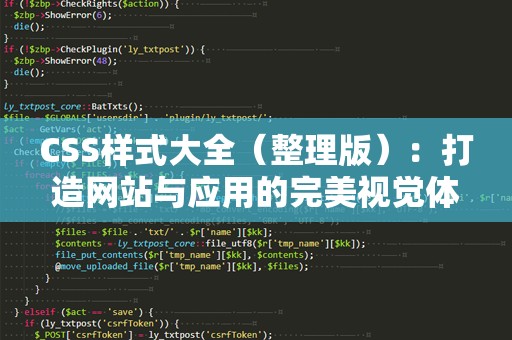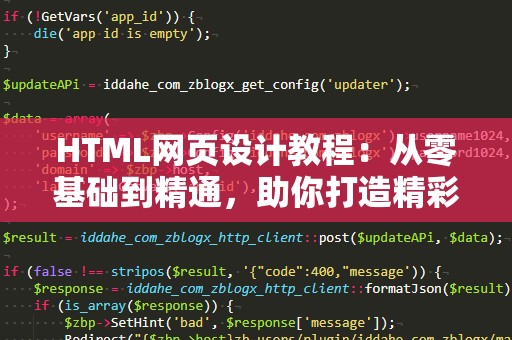在如今的互联网时代,前端开发已经成为了Web开发中至关重要的一部分。随着各种JavaScript框架的崛起,jQuery依旧占据着一席之地,成为了前端开发中不可忽视的工具。无论你是初学者,还是有一定经验的开发者,jQuery都能帮助你更高效地完成开发任务。今天,我们将通过一个简单的jQuery实战小型项目,带你快速入门,掌握一些前端开发的基础技能。
一、为什么选择jQuery
在前端开发中,JavaScript的作用不言而喻,它可以实现网页动态效果、处理用户交互、操作DOM等。而jQuery作为JavaScript的一个轻量级库,简化了DOM操作、事件处理、动画效果和AJAX请求的复杂性,使得开发者能够更快速地实现这些功能。
相比原生JavaScript,jQuery的语法更加简洁、易懂。它通过封装一些常见的操作,使得开发者无需关心浏览器的兼容性问题,就能轻松实现各种复杂的效果和功能。正因如此,jQuery成为了前端开发的基础工具之一。
二、项目概述:开发一个简单的图片轮播插件
为了帮助大家更好地理解jQuery的使用,本文将带领大家开发一个简单的图片轮播插件。这个项目的目标是让你了解如何使用jQuery操作DOM、处理用户事件、以及实现动态效果。
项目需求:
实现图片的自动切换,展示多个图片。
支持用户点击“上一张”和“下一张”按钮手动切换图片。
图片切换时实现淡入淡出的效果,提升用户体验。
三、搭建项目环境
在开始开发之前,我们需要准备一个简单的开发环境。你只需要一台可以运行浏览器的电脑,并在本地创建一个项目文件夹。
创建一个新文件夹,例如命名为jquery-carousel。
在文件夹中创建以下文件:
index.html:项目的HTML结构。
style.css:项目的样式表。
script.js:包含jQuery代码的JavaScript文件。
四、编写HTML结构
在index.html文件中,我们首先需要编写基本的HTML结构,为轮播图提供一个容器,并放置几张图片。
jQuery图片轮播插件
上一张
下一张
五、添加样式
在style.css中,我们需要为轮播图添加一些基本的样式。为了使图片轮播效果更好,我们可以设置容器的宽高、隐藏超出容器的部分,并给按钮添加一些样式。
*{
margin:0;
padding:0;
box-sizing:border-box;
}
body{
font-family:Arial,sans-serif;
}
.carousel-container{
position:relative;
width:600px;
height:400px;
overflow:hidden;
margin:50pxauto;
border:1pxsolid#ccc;
}
.carousel-images{
display:flex;
transition:transform0.5sease;
}
.carousel-imagesimg{
width:600px;
height:400px;
}
button{
position:absolute;
top:50%;
transform:translateY(-50%);
background-color:rgba(0,0,0,0.5);
color:white;
border:none;
padding:10px;
font-size:16px;
cursor:pointer;
}
.prev{
left:10px;
}
.next{
right:10px;
}
button:hover{
background-color:rgba(0,0,0,0.8);
}
六、编写jQuery代码
现在,我们来编写script.js文件,实现图片轮播的功能。我们需要初始化轮播图,设置自动切换图片的功能。然后,我们添加“上一张”和“下一张”按钮的点击事件,用户点击时可以切换图片。
$(document).ready(function(){
letcurrentIndex=0;
constimages=$('.carousel-imagesimg');
consttotalImages=images.length;
//自动切换图片
setInterval(function(){
currentIndex=(currentIndex+1)%totalImages;
changeImage(currentIndex);
},3000);
//点击下一张按钮
$('.next').click(function(){
currentIndex=(currentIndex+1)%totalImages;
changeImage(currentIndex);
});
//点击上一张按钮
$('.prev').click(function(){
currentIndex=(currentIndex-1+totalImages)%totalImages;
changeImage(currentIndex);
});
//图片切换函数
functionchangeImage(index){
$('.carousel-images').css('transform','translateX('+(-index*600)+'px)');
}
});
到此为止,我们已经完成了一个简单的图片轮播插件。它具备了自动切换图片、以及手动切换的功能。我们将在第二部分继续优化和扩展功能,让这个项目更加完善。
在上一部分,我们已经完成了一个简单的图片轮播插件,并实现了基本的自动切换和手动切换功能。我们将进一步优化该项目,增强用户体验,并加入更多的功能。
七、优化轮播效果
在实际的项目中,轮播图不仅仅是简单的图片切换,通常还需要更复杂的动画效果。为了提高用户的视觉体验,我们可以在切换图片时添加淡入淡出的动画效果。我们可以使用jQuery的fadeOut()和fadeIn()方法来实现这一效果。
functionchangeImage(index){
//当前图片淡出
$(images[currentIndex]).fadeOut(500);
//新图片淡入
$(images[index]).fadeIn(500);
currentIndex=index;
}
通过这种方式,切换图片时,用户将看到一个平滑的过渡效果,提升了整个轮播图的视觉体验。
八、添加暂停和播放功能
在很多轮播图中,用户需要能够暂停和恢复自动播放的功能。我们可以通过添加“暂停”和“播放”按钮来实现这一功能。当用户点击“暂停”按钮时,自动切换功能将停止;点击“播放”按钮时,自动切换功能将恢复。
我们在HTML中添加“暂停”和“播放”按钮:
暂停
播放
在script.js中,我们为这两个按钮分别添加点击事件:
letautoPlay=true;
letautoPlayInterval;
functionstartAutoPlay(){
autoPlayInterval=setInterval(function(){
currentIndex=(currentIndex+1)%totalImages;
changeImage(currentIndex);
},3000);
}
functionstopAutoPlay(){
clearInterval(autoPlayInterval);
}
$('.pause').click(function(){
stopAutoPlay();
autoPlay=false;
});
$('.play').click(function(){
if(!autoPlay){
startAutoPlay();
autoPlay=true;
}
});
通过这种方式,用户可以在浏览轮播图时自由暂停和播放,增加了对用户交互的支持。
九、总结
通过本次jQuery实战小型项目,我们不仅学会了如何创建一个基础的图片轮播插件,还进一步优化了其效果,加入了动画、暂停与播放功能。这些技巧和方法是每个前端开发者都需要掌握的,尤其是对于初学者来说,掌握这些基础的jQuery技巧将为未来更复杂的前端开发打下坚实的基础。
随着前端开发技术的不断进步,jQuery虽然不再是唯一的选择,但它依然在许多项目中发挥着重要作用。通过本次项目,你应该能够自信地运用jQuery实现更多的交互效果和功能。在实际工作中,你还可以将这些技能应用到更多的前端项目中,提升自己的开发效率。
如果你已经掌握了这个轮播图插件的实现,欢迎继续探索更多的jQuery应用,逐步挑战更复杂的开发任务,成为一名优秀的前端开发者。